Un code de réduction est un excellent moyen d’inciter vos clients à cliquer sur le bouton Checkout (Paiement) ! Les modèles de ecommerce disponibles dans le créateur de parcours d’automatisation incluent la possibilité de sélectionner un code de réduction et de l’appliquer à l’ensemble du parcours, ce qui vous permet de gagner du temps.
Les e-mails par défaut dans les modèles de parcours d’automatisation suivants incluent automatiquement le bloc Discount Code (Code de réduction), et vous pouvez également créer de nouveaux e-mails et ajouter le bloc Discount Code (Code de réduction) :
Comme le bloc Discount Code (Code de réduction) est déjà ajouté à un e-mail dans ces parcours, vous pouvez à tout moment sélectionner le code de réduction dans les paramètres du parcours.
| Important : si vous ne souhaitez pas partager un code de réduction, veillez à supprimer le bloc Discount Code (Code de réduction) lorsque vous modifiez les e-mails dans ces parcours. |
Vous pouvez ajouter manuellement un bloc de Discount Code (Codes de réduction) aux e-mails dans n’importe quel parcours d’ecommerce, y compris :
Ces parcours n’incluent pas automatiquement le bloc Discount Code (Code de réduction) dans les e-mails par défaut. Avant de pouvoir sélectionner votre réduction dans les paramètres du parcours, vous devez ajouter le bloc Discount Code (Code de réduction) à au moins un e-mail de votre parcours.
| Important : vous devez avoir créé le code de réduction dans votre boutique d’e-commerce pour pouvoir l’intégrer dans les paramètres de votre parcours. |
Votre code de réduction est appliqué aux paramètres de votre parcours d’automatisation et s’applique automatiquement à chaque bloc de Discount Code (Code de réduction) dans les e-mails de votre parcours d’automatisation. Le bloc Discount Code (Code de réduction) est un espace réservé qui extrait les informations relatives à la réduction de votre plateforme d’ecommerce, et il n’affiche pas la réduction dans votre brouillon d’e-mail.
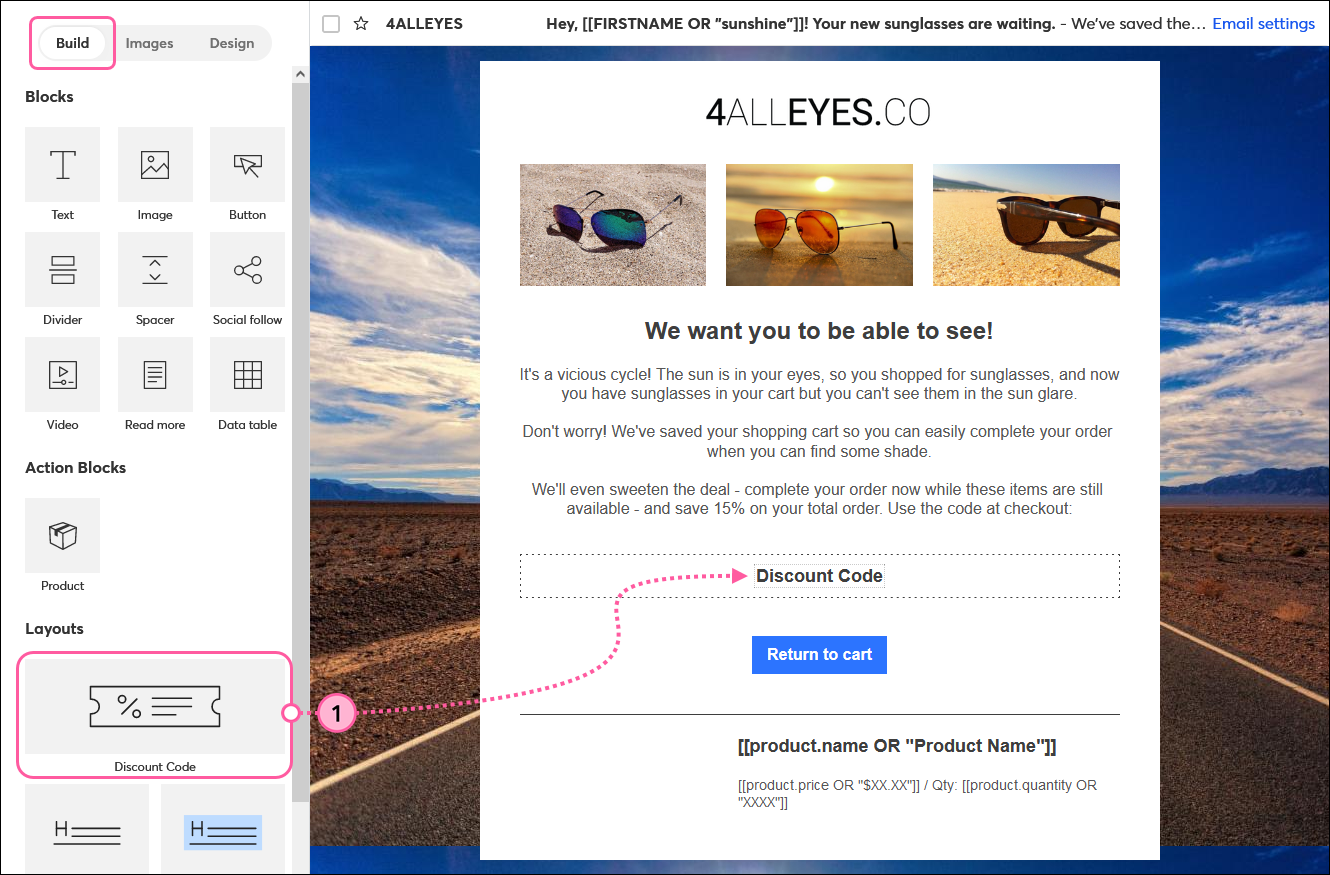


Copyright © 2021 · Tous droits réservés · Constant Contact · Privacy Policy